Nasıl Mozilla Firefox sıfırlamak için?
Mozilla Firefox sıfırlarsanız, adware ve tarayıcı korsanının sorunlar çözüldü ilgili. Ancak, yer imleri, geçmiş veya sekmeler gibi herhangi bir şekilde etkilenmez.
Yöntem 1. Firefox sıfırlama sorun giderme bilgileri kullanarak
1. Mozilla Firefox başlatın. Sağ üst köşede Açık menü tuşuna basıp ‘üzerinde?‘ menüsünün altında’ı tıklatın.
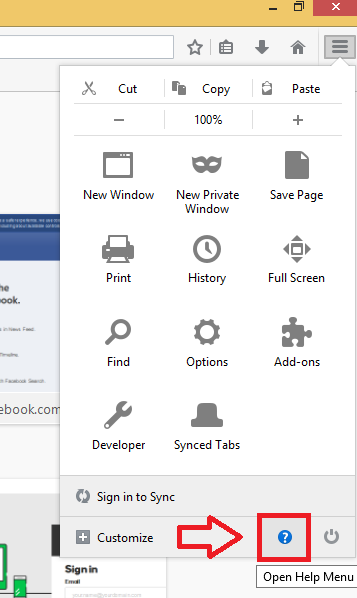
2. Sorun giderme bilgileribasın.
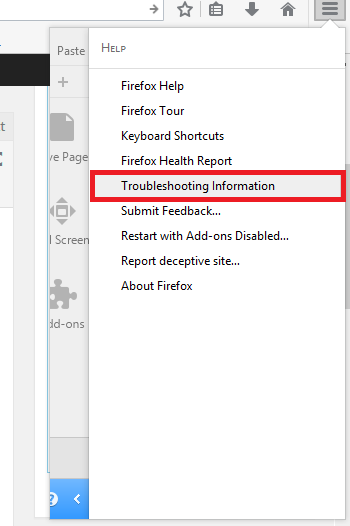
3. Sağ tarafta bulunan, Firefox Yenileseçin. Basın Firefox Yenile tekrar ne zaman onay penceresi görünür.

4. Ne zaman yeni bir pencere görünür, bitirtuþuna basýn.
Yöntem 2. Mozilla Firefox yenileme sayfası URL bar üzerinden erişim
1. bir kez sen Mozilla Firefox denize indirmek, yazın hakkında: destek çubuğu ve Entertuşuna basın. Bu Sorun giderme bilgileriaçar.

2. Firefox Yenile tuşuna basın ve yeni penceresi göründüğünde seçiminizi onaylayın.
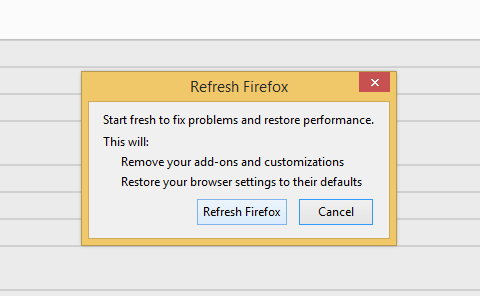
3. Bitirtuþuna basýn.
Yöntem 3’ü. Mozilla Firefox sıfırlamak güvenli mod ile
1. Shift basılı tutun ve Mozilla Firefox başlatın. Bir pencere-ecek açılır varsa, bilgisayarınızda birden fazla kullanıcı profili, seçmenizi istiyor. Üst karakter tuşunu basılı tutun ve profili seçin. Yalnızca bir kullanıcı ise, Firefox güvenli modda pencere-ecek gözükmek.

3. Firefox Yeniletuşuna basın.
Yöntem 4’ü. Sıfırlama tarayıcı üzerinden profil Yöneticisi
1. pencere eşiği anahtar ve R tuşuna aynı anda basın. Çalıştırma penceresi göründüğünde, yazın firefox.exe -p veya firefox.exe -P ve tuşuna basarak devam edin Tamam.
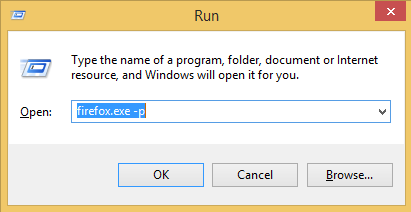 2. Firefox kullanıcı profil Yöneticisi açılır. Varsayılan tuşuna basın ve Silmek profilseçin.
2. Firefox kullanıcı profil Yöneticisi açılır. Varsayılan tuşuna basın ve Silmek profilseçin.

3. Dosyaları sil‘ i tıklatın. Çýktuþuna basýn.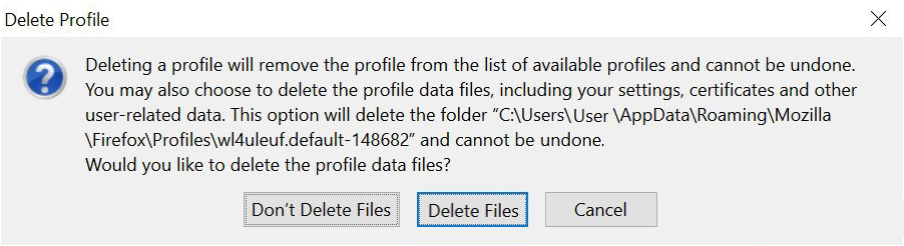
Yöntem 5. Mozilla Firefox yeniden
Bu yöntemi kullanmak sadece diğerleri çözümler sorunu çözmek değil.
1. menü erişme ve menünün altındaki Off düğmesine basarak tarayıcıyı kapatın.
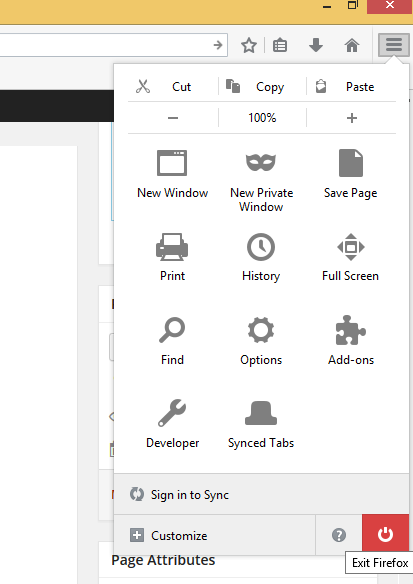
2. Başlat menüsü, Programlar ve özelliklerseçin. (Alternatif olarak, seçeneği kullanılabilir değilse, Denetim Masası’na gidin ve ardından Programlar ve özellikler veya Program Ekle/Kaldır, ne yorum-in pencere eşiği sen-si olmak bağlı olarak seçin).
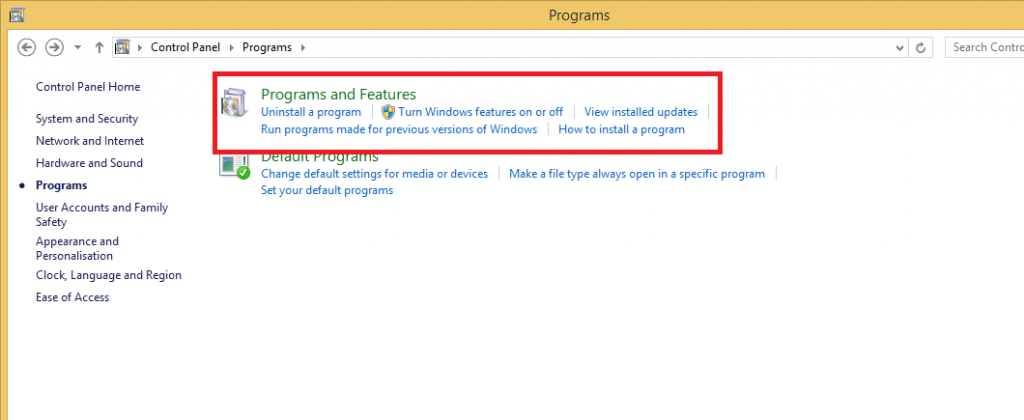 3. Mozilla Firefox seçin ve Kaldırtuşuna basın. (Kaldırma Sihirbazı penceresi görünmüyorsa, C:Program FilesMozilla Firefoxuninstallhelper.exe için gitmek veya
3. Mozilla Firefox seçin ve Kaldırtuşuna basın. (Kaldırma Sihirbazı penceresi görünmüyorsa, C:Program FilesMozilla Firefoxuninstallhelper.exe için gitmek veya
C:Program Files (x86) Mozilla Firefoxuninstallhelper.exe ve açık yardımcı. Kullanıcı hesabı denetimi görüntülendiğinde Evet tuşuna basın).
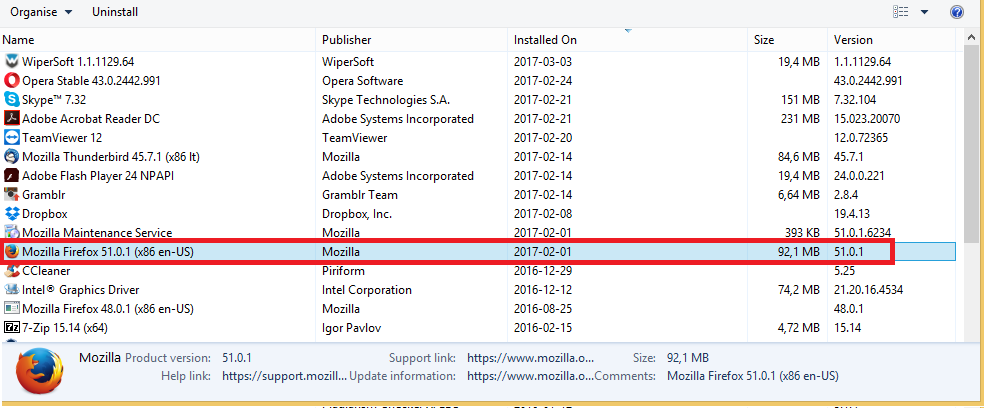 4. Kaldırma Sihirbazı görüntülendiğinde, sonraki, sonra Uninstall ve sonra Bitiş‘ i tıklatın.
4. Kaldırma Sihirbazı görüntülendiğinde, sonraki, sonra Uninstall ve sonra Bitiş‘ i tıklatın.
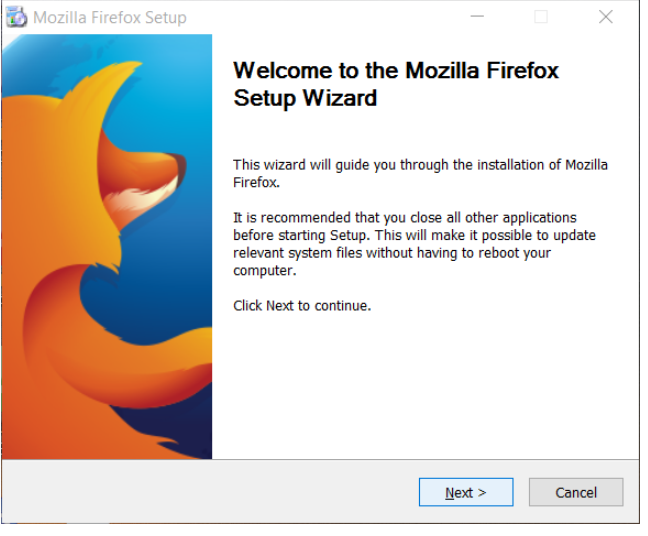
5. C:Program FilesMozilla Firefox veya C:Program Files (x86) Mozilla Firefox Firefox yükleme klasörü silin.
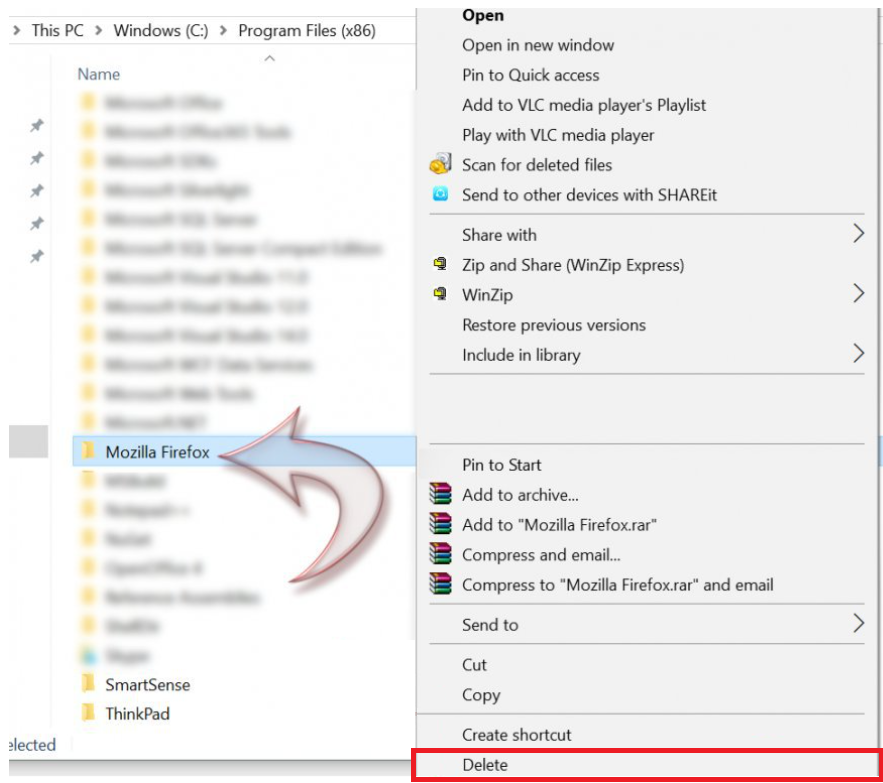
6. Yer imleri, Tarih, vb silmek için aynı zamanda Windows anahtar ve R tuşuna basın. %AppData%Mozilla yazın ve Tamam‘ ı tıklatın.
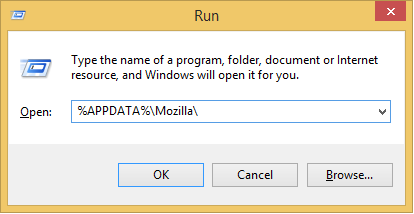
7. Firefox klasörüsilin.
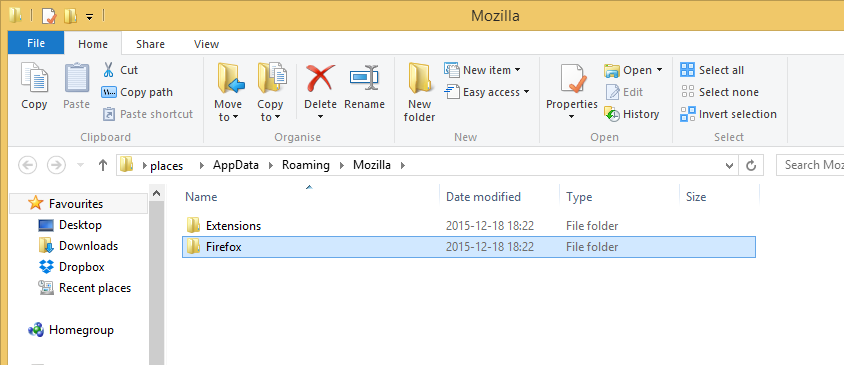
8. Mozilla Firefox resmi web sitesinden indirmek ve yüklemek için farklı bir tarayıcı kullanın.